Word2016怎么快速分栏
摘要:一般性快速分栏为Word添加分栏非常简单,打开文档之后,切换到布局选项卡,点击工具栏中的分栏按钮,弹出下拉菜单。从下拉菜单中选择两栏后,可以...
一般性快速分栏
为Word添加分栏非常简单,打开文档之后,切换到布局选项卡,点击工具栏中的分栏按钮,弹出下拉菜单。
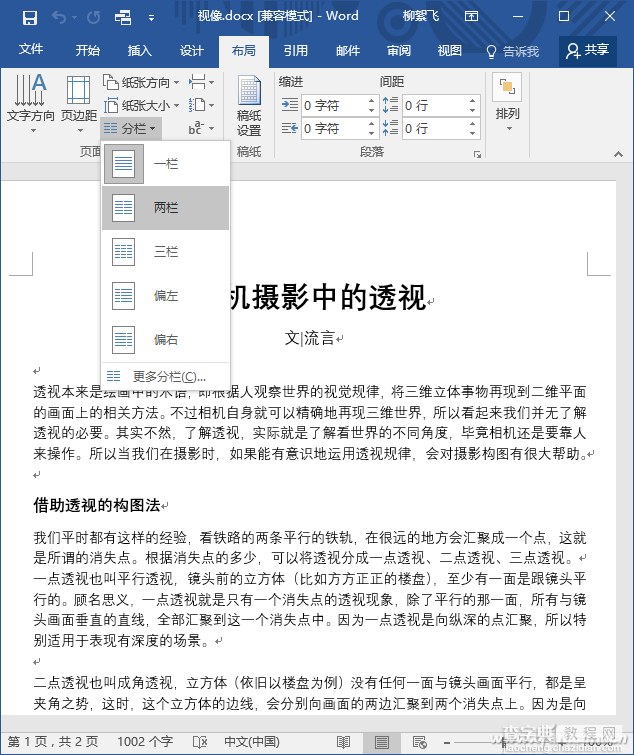 从下拉菜单中选择两栏后,可以看到整个文档已经自动分栏了,版面美观了很多。而且在本例中,本来显示为共2页,现在版面压缩成了1页。
从下拉菜单中选择两栏后,可以看到整个文档已经自动分栏了,版面美观了很多。而且在本例中,本来显示为共2页,现在版面压缩成了1页。
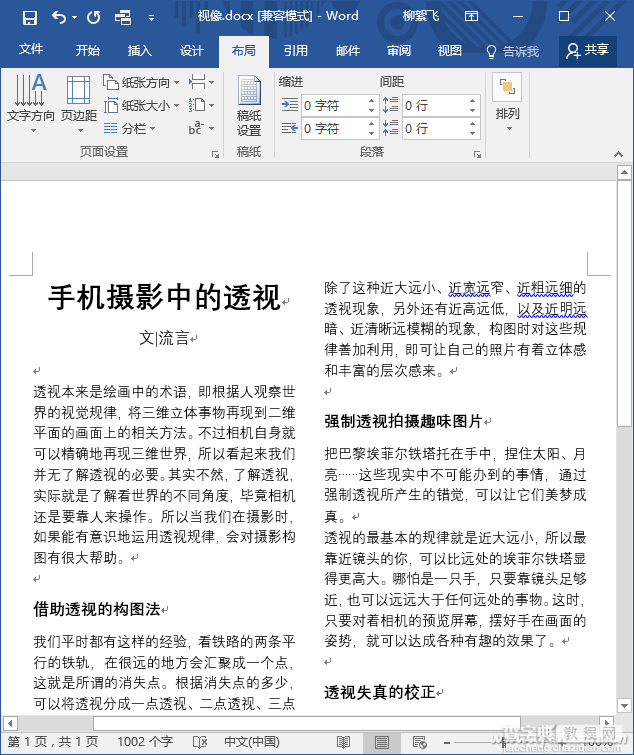 有选择分栏
有选择分栏
上面的操作没有进行任何选择,所以针对的是整个文档,文章标题也被压缩到左侧栏中了。如果想让文章标题及导言为通栏,让其他内容分栏,可以先选中要分栏上内容部分,再按上面的方法选择分栏即可。
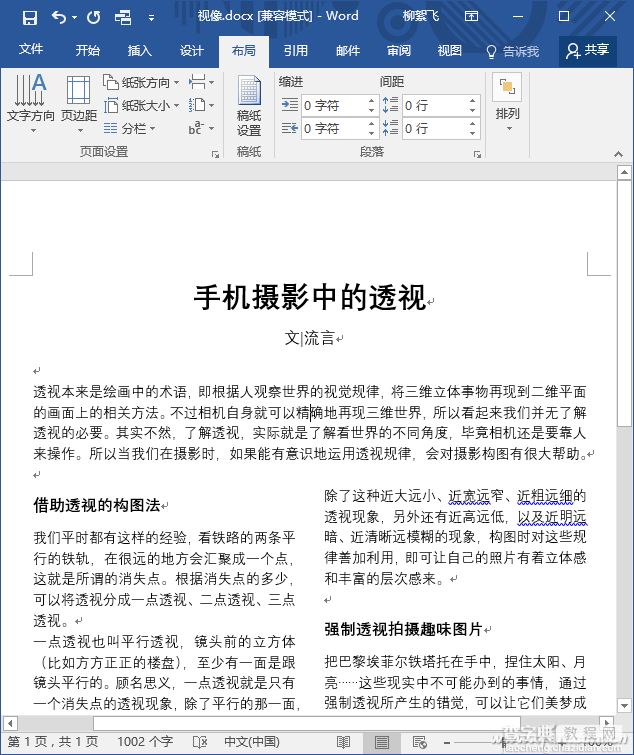 美化分栏
美化分栏
除了两栏外,我们还可以选择三栏、偏左、偏右等选项。点击分栏下拉菜单中的更多分栏,在打开的分栏对话框中,我们还可以对分栏进行更精细的调整。在这里,可以设置栏间距的大小,可以设置左右分栏的各自大小,勾选分隔线还可以添加栏间线。
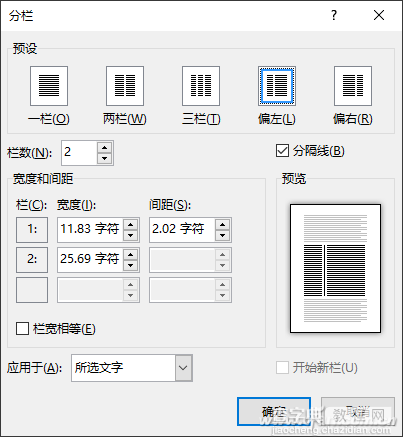 小编试了一下偏左加分隔线,效果还不错吧,是不是一下子有了杂志版面的即视感啊。
小编试了一下偏左加分隔线,效果还不错吧,是不是一下子有了杂志版面的即视感啊。
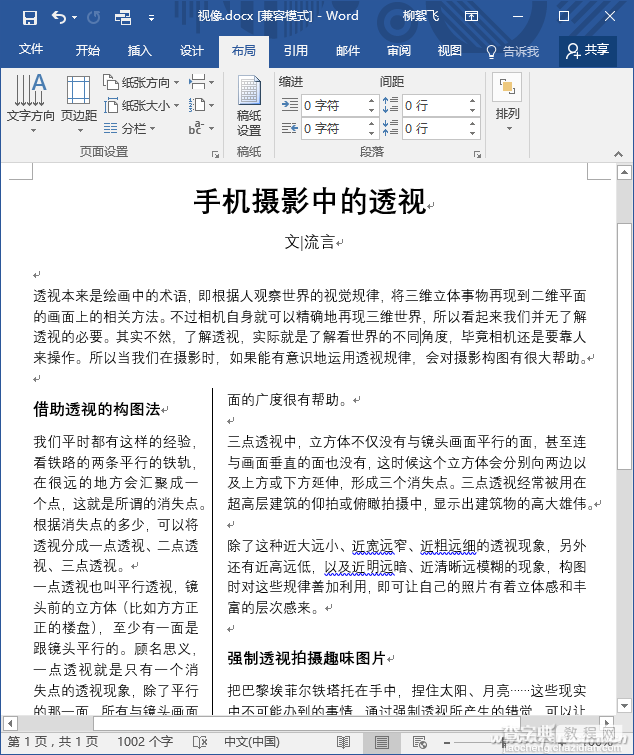
【Word2016怎么快速分栏】相关文章:
上一篇:
word文档文字加注释的技巧
